Apple kimliğinin kilidini açın, ekran şifresini kaldırın, ekran zamanını atlayın.
- Apple kimliğinin kilidini aç
- İCloud Etkinleştirme Kilidi'ni atla
- Doulci iCloud Kilit Açma Aracı
- Fabrika kilidini iphone
- İPhone Parolasını Atla
- İPhone Parolasını Sıfırla
- Apple kimliğinin kilidini aç
- İPhone 8 / 8Plus'ın kilidini açın
- iCloud Kilidini Kaldırma
- iCloud Deluxe'ün Kilidini Açın
- iPhone Kilit Ekranı
- İPad'in kilidini aç
- İPhone SE'nin kilidini açın
- Tmobile iPhone'un kilidini açın
- Apple Kimliği Parolasını Kaldır
6 Dakikadan Az Bir Sürede "iPhone 5S devre dışı bırakıldı, iTunes'a bağlanın" sorununu düzeltin
 Tarafından güncellendi Lisa Ou / 16 Eylül 2021 16:30
Tarafından güncellendi Lisa Ou / 16 Eylül 2021 16:30Geçersiz bir şifreyi çok fazla girmeye çalıştığınızda, “iPhone devre dışı, iTunes'a bağlanın” ekranıyla karşılaşmanız çok olasıdır. iPhone'unuzu bilgisayara takmayı denediniz, ancak yine de iTunes'a bağlan ekranında takılı kaldı ve geri yüklenmeyecek. Ne yapmalısın? Listelediğimiz bu önerileri okuduktan sonra en az 5 dakika içerisinde telefonunuzun sorununu nasıl çözeceğinizi öğrenebilirsiniz.
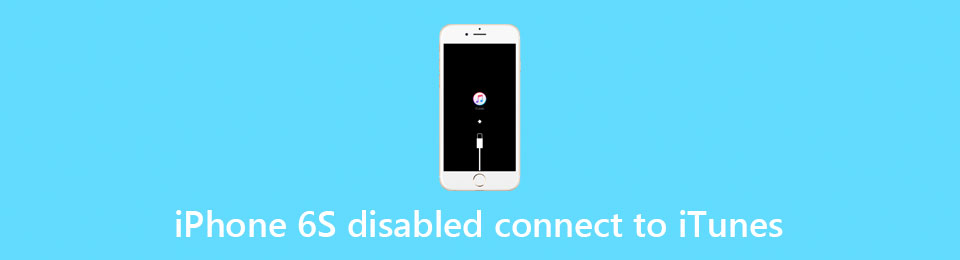

Rehber Listesi
Bölüm 1. iPhone'unuzu Etkinleştirmek için FoneLab iOS Unlocker'ı Kullanma (En Kolay Yol)
Böyle bir soruna en popüler çözümlerden biri FoneLab iOS Kilit Açıcı. Sorununuzu çözmek için hızlı bir araç olarak FoneLab iOS Unlocker'ı kullanmanızı öneririz. İTunes'un birkaç basit tıklama ile telefonunuza bağlanamadığını düzeltirdi. FoneLab iOS Unlocker'ın başlıca özellikleri şunlardır:
- Devre dışı bırakılmış bir iPhone'un kilidini parola olmadan veya iTunes'un kilidini açın, iPhone devre dışı bırakıldığında iTunes'a bağlanın.
- 4 basamaklı parolayı, 6 basamaklı parolayı, Dokunmatik Kimliği, yüz kimliğini ve diğer iPhone parolalarını kaldırın.
- Onar iPhone ekran şifresi unutuldu, yanıt vermeyen iPhone ekranı ve diğer ekran kilidi sorunları.
- En son iPhone ve iOS sürümleriyle tam uyumlu.
- Temiz ve sezgisel arayüz.
FoneLab iPhone ekranının kilidini açmanıza yardımcı olur, Apple Kimliğini veya şifresini kaldırır, Ekran süresini veya kısıtlama şifresini saniyeler içinde kaldırır.
- İPhone ekranının kilidini açmanıza yardımcı olur.
- Apple Kimliğini veya parolasını kaldırır.
- Ekran süresini veya kısıtlama şifresini saniyeler içinde kaldırın.
Herhangi bir iPhone 6/6S'yi düzeltmenize yardımcı olacak şu ana adımların izlenmesi, iTunes sorununa bağlanmayacaktır:
1. AdımFoneLab iOS Unlocker'ı indirin, hem Mac OSX hem de Windows Sistemi için kullanılabilen bir yazılımdır. iPhone'unuzu bilgisayarınıza bağlayın ve yazılımımızı açın.
2. AdımAna ekran size üç seçenek sunacaktır. Üstteki ilk seçeneği seçin: Parolayı Sil. Bir sonraki adıma geçmek için butona tıklayın.

3. AdımProgram, iPhone'unuzla ilgili temel bilgileri girmenize veya onaylamanıza izin verecektir. Seçebileceğiniz üç kategori vardır: Cihaz Kategorisi, Cihaz Tipi ve Cihaz Modeli.

Doğru kimlik bilgilerini girdiğinizden emin olun, aksi takdirde FoneLab iOS Unlocker doğru bellenimi seçemez. Tıkla Başlama İndirmeyi başlatmak için düğme.
4. AdımLütfen kısa bir süre bekleyin. İndirme işlemi tamamlandıktan sonra karşınıza aşağıdaki ekran gelecektir. FoneLab iOS Unlocker'ın şifrenizi kaldırmasına izin vermek için Kilit Aç düğmesini tıklamanız yeterlidir.

5. Adımİşlemi onaylamak için “0000” kodunu girmeniz gerekecektir. Tıkla Kilidini açmak Devre dışı bırakılmış iPhone'unuzun kilidini açmak üzere olduğunuzu onaylama düğmesi.

Bölüm 2. iPhone'unuzu Etkinleştirmek için Kurtarma Modunu Kullanma
Kurtarma Modu, iPhone6/6S'inize doğal olarak gelen bir dizi araçtır. Kurtarma moduna erişebilir ve iPhone'un birkaç adımda iTunes'a bağlanmamasını düzeltebilirsiniz. İşte nasıl:
1. AdımTelefonunuzun sağ tarafındaki yan düğmeyi bir Kapatma kaydırıcı görünür.
2. AdımKaydırıcıyı ekranın sağ tarafına sürükleyerek iPhone'unuzu kapatın.
3. AdımAynı anda ana sayfa düğmesine basmaya devam ederken iPhone'unuzu bilgisayarınıza bağlayın.
4. AdımYine de ana sayfa düğmesine basmaya devam edin, birkaç saniye sonra kurtarma modunu görebileceksiniz.
5. AdımBu noktada, iTunes'unuz iPhone'unuza bağlanabilmelidir. Görevinizin geri kalanını tamamlamak için iTunes'u kullanabileceksiniz. iTunes tarafından sağlanan talimatları izleyerek iPhone'unuzu tamamen geri yükleyin.
Bölüm 3. iPhone'unuzu Etkinleştirmek için iPhone'umu Bul'u Kullanma
Ya bir bilgisayara erişiminiz yoksa, ancak iPhone'unuz hala devre dışıysa? Ya bir bilgisayarınız varsa, ancak iTunes hala iPhone'unuza bağlanamadıysa? FoneLab iOS Unlocker'ı kullanıcı dostu bir çözüm olarak kullanmanızı öneririz. Öte yandan, zaten bir iCloud hesabı oluşturduysanız ve IPhone'umu Bul özelliği, işte alternatif bir çözüm.
1. AdımTercih ettiğiniz web tarayıcısını açın, iCloud'a gidin ve Apple Kimliğiniz ve parolanızla iCloud'da oturum açın.
2. AdımTıklayın IPhone'umu Bul seçeneği. Sonra tıklayın Tüm Cihazlar ve iPhone'unuzu seçin.

3. AdımEkranın sağ alt tarafındaki iPhone Sil Seçeneğini tıklayın. İlgili cihazdaki tüm bilgilerinizi silecektir.

FoneLab iPhone ekranının kilidini açmanıza yardımcı olur, Apple Kimliğini veya şifresini kaldırır, Ekran süresini veya kısıtlama şifresini saniyeler içinde kaldırır.
- İPhone ekranının kilidini açmanıza yardımcı olur.
- Apple Kimliğini veya parolasını kaldırır.
- Ekran süresini veya kısıtlama şifresini saniyeler içinde kaldırın.
Bölüm 4. iPhone'unuzu Etkinleştirme Yolları Hakkında SSS
1. iPhone'um neden "iPhone, iTunes'a bağlanmak için devre dışı bırakıldı" diyor?
Büyük olasılıkla, art arda birçok kez yanlış şifre girdiniz. Arka arkaya 10 yanlış şifre girişi yaptıysanız, iPhone'unuz devre dışı duruma girer, bu da güvenlik kontrolü olarak iPhone'unuzu iTunes'a bağlamanız gerektiği anlamına gelir.
2. Devre dışı bırakılmış bir iPhone'un kilidini veri kaybetmeden açabilir misiniz?
iPhone'unuzu daha önce iTunes'a bağlamadıysanız ve iPhone'unuzun yedeğini aldıysanız ve şifreni unut daha sonra, ne yazık ki, şansınız kalmadı. iPhone'unuzun kilidi yine de açılabilir ancak veriler kurtarılamaz.
3. Ya iPhone ekranım bozuksa veya yanıt vermiyorsa?
Gitmenin en kolay yolu, telefonunuzu dizüstü bilgisayarınıza takmak ve FoneLab iOS Unlocker'ı kullanmaktır. Ekranınız tam olarak çalışmasa bile telefonunuzun kilidini açma kapasitesine sahiptir.
FoneLab iPhone ekranının kilidini açmanıza yardımcı olur, Apple Kimliğini veya şifresini kaldırır, Ekran süresini veya kısıtlama şifresini saniyeler içinde kaldırır.
- İPhone ekranının kilidini açmanıza yardımcı olur.
- Apple Kimliğini veya parolasını kaldırır.
- Ekran süresini veya kısıtlama şifresini saniyeler içinde kaldırın.
iPhone 6/6S'niz devre dışı kaldığında ve iTunes'a bağlanmadığında size yardımcı olacak birkaç etkili yolu tartıştık. FoneLab iOS Kilit Açıcı Önerilen çözümün kullanımı en kolay ve hepsi bir arada paketidir, ancak Kurtarma Moduna girmeyi deneyebilir veya alternatif olarak iCloud iPhone'umu Bul özelliğini ayarlayabilirsiniz.
